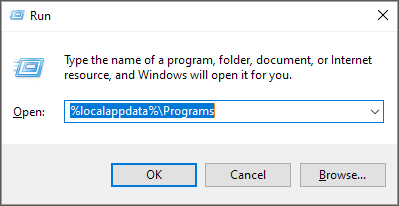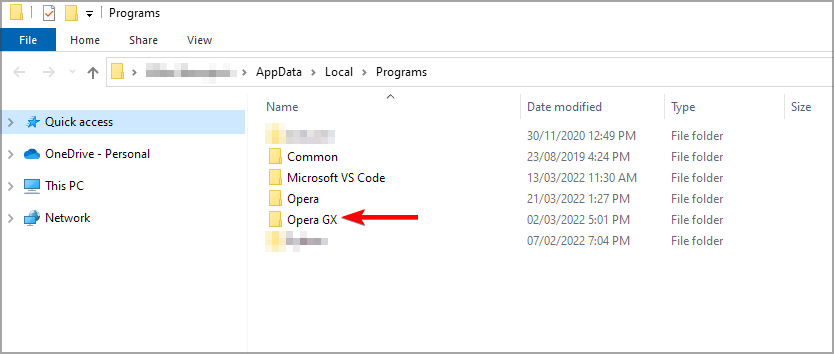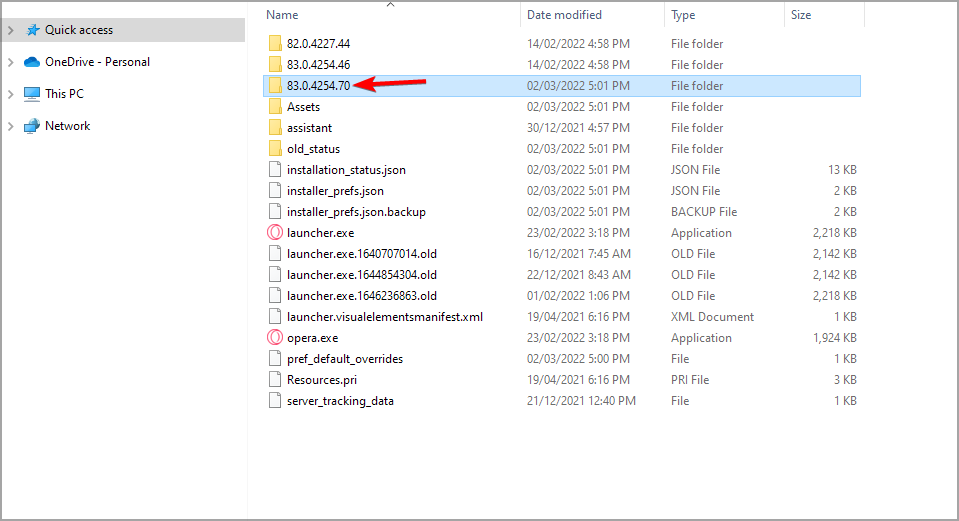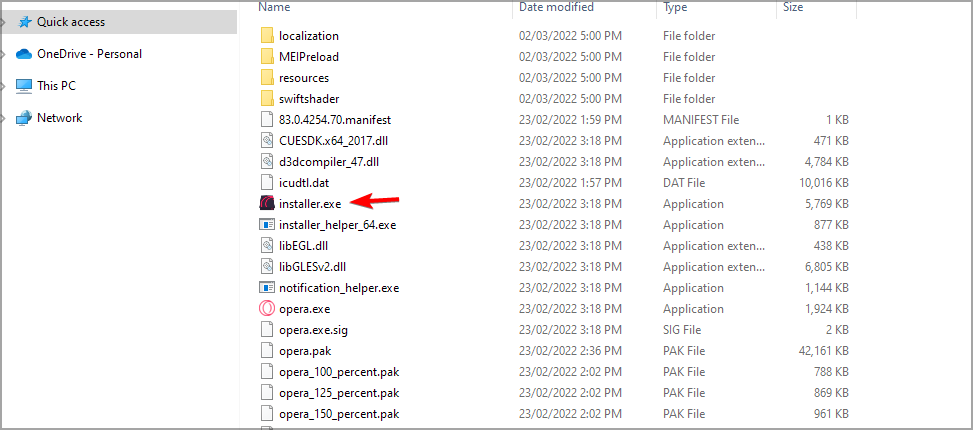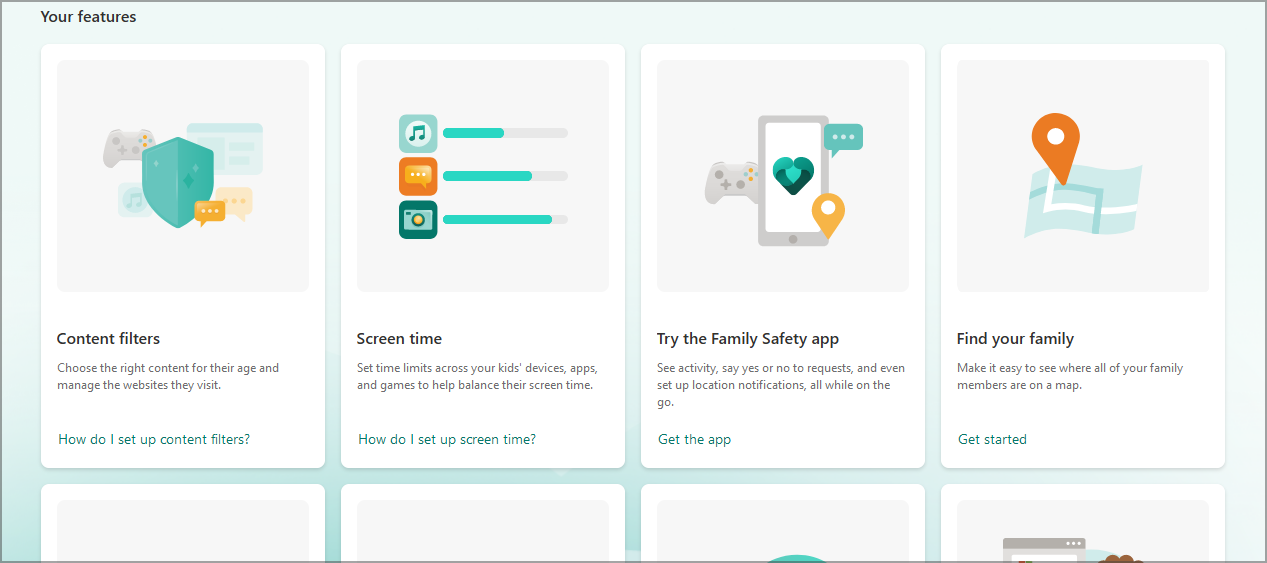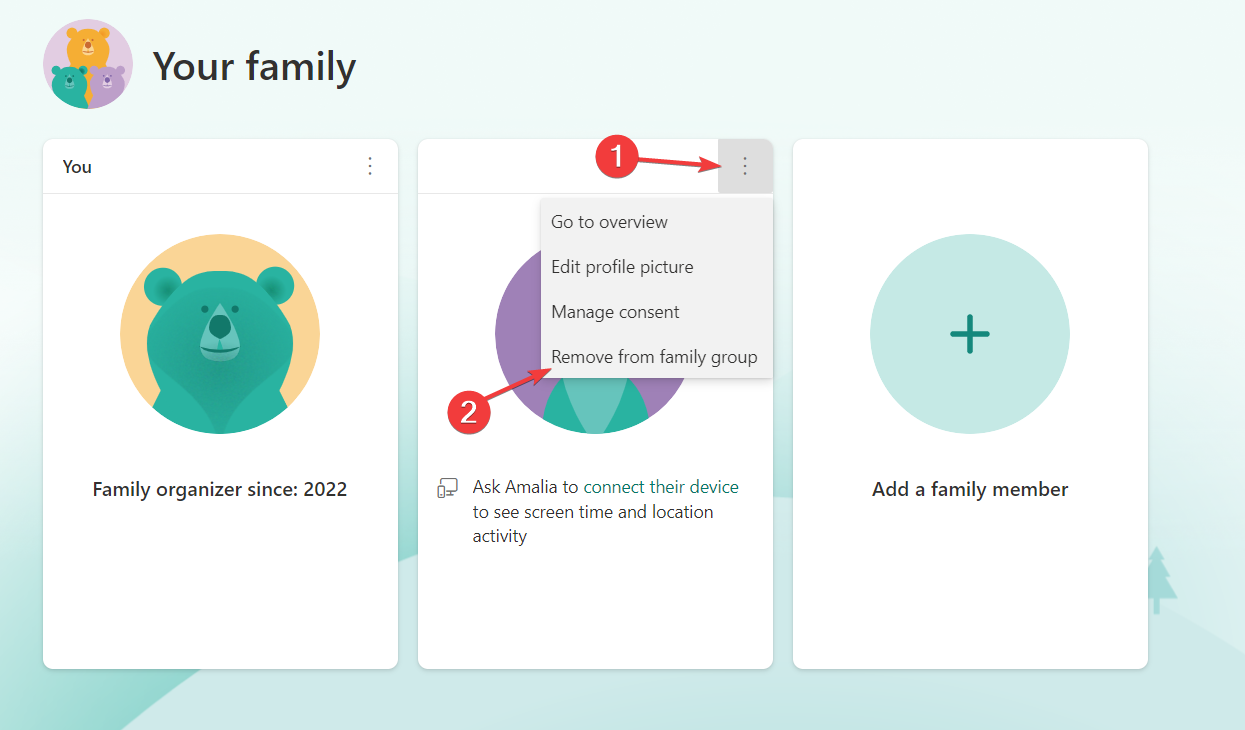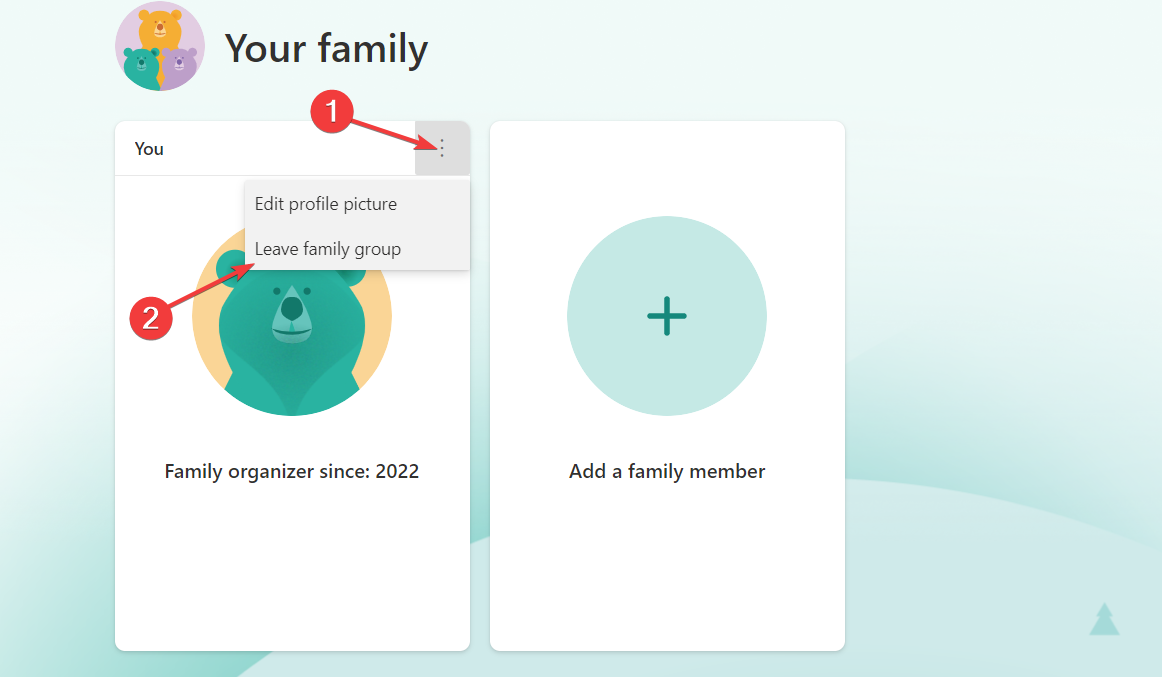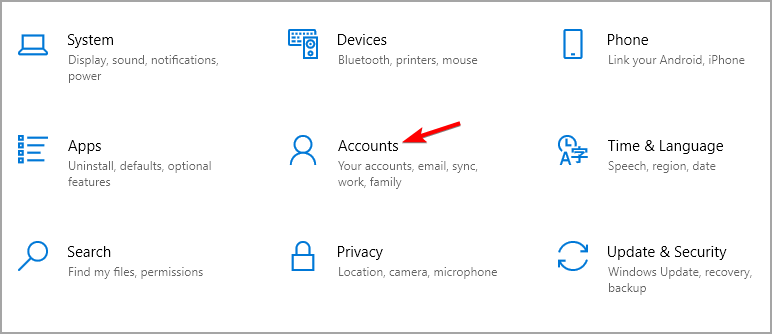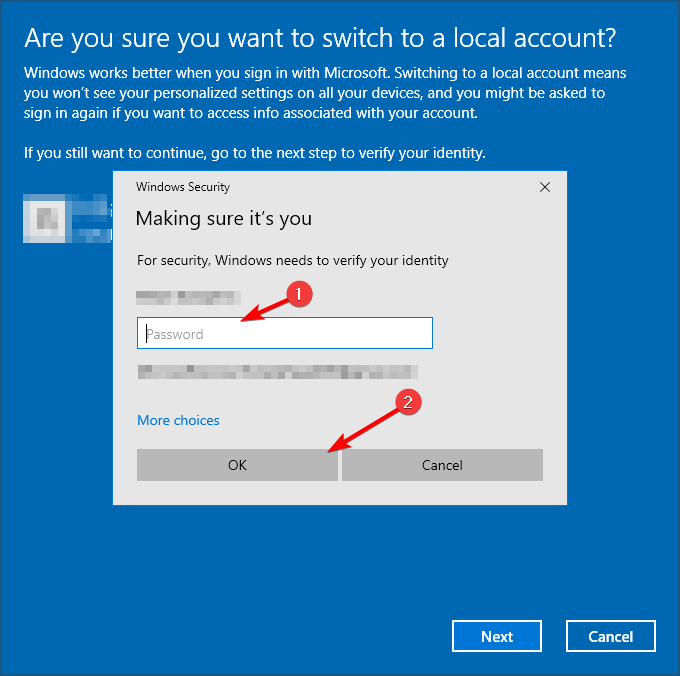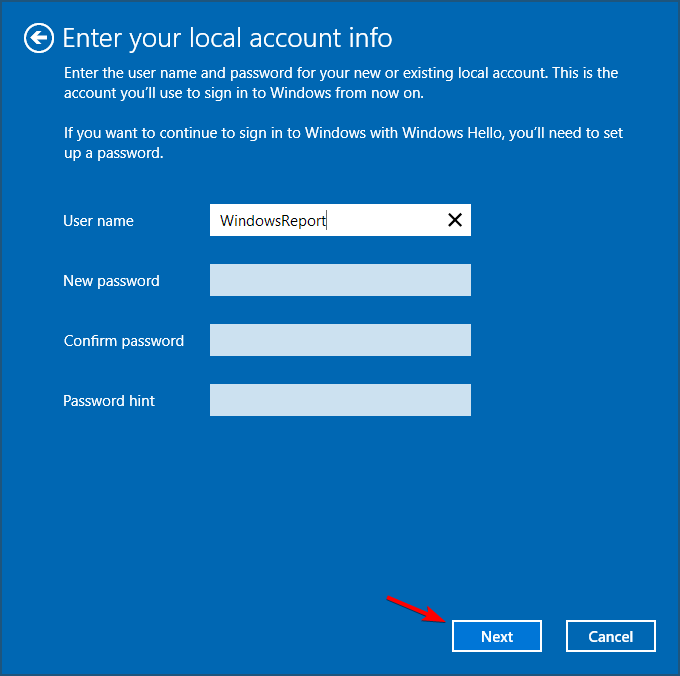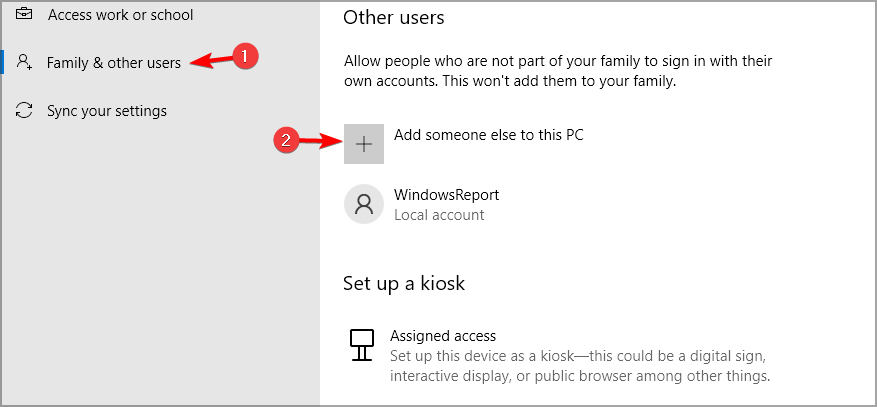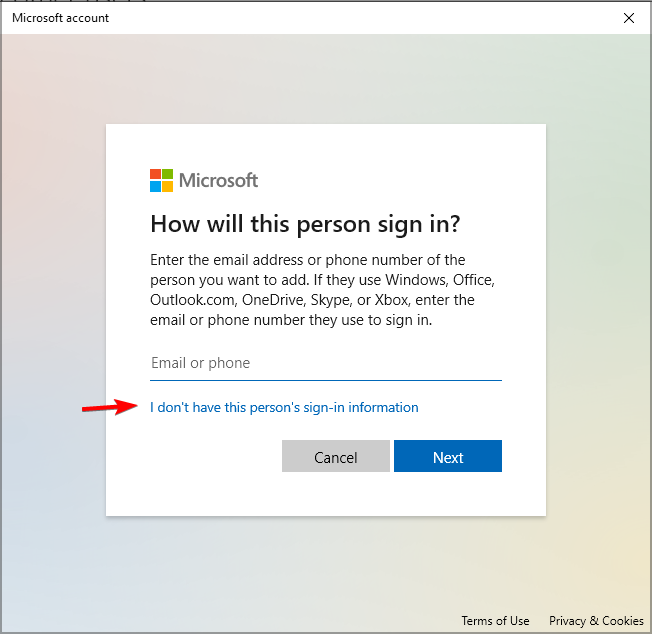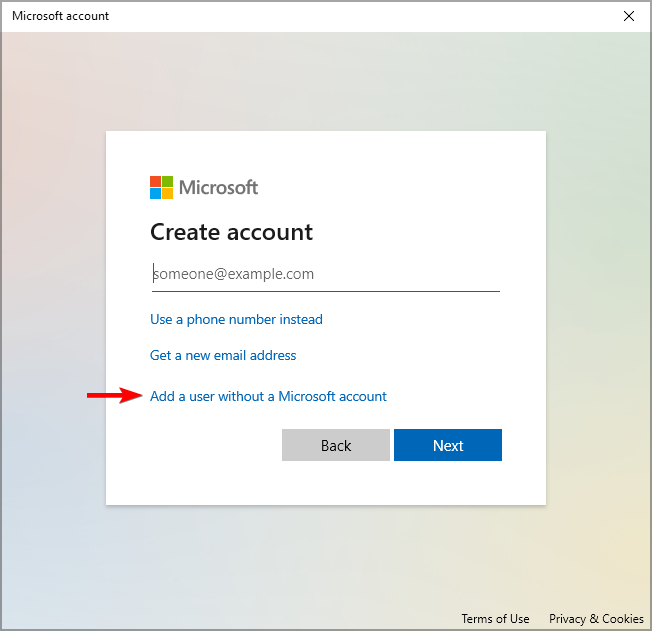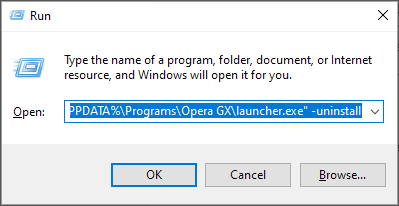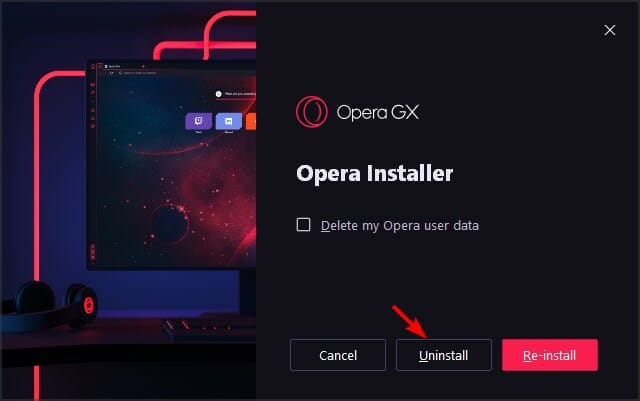Opera GX não inicia (ou inicia e fecha): 6 soluções
5 min. read
Published on
Key notes
- Se o Opera GX não abrir no seu PC, você pode verificar as configurações da família Microsoft.
- Uma instalação corrompida pode ser a causa deste problema, então você deve reinstalar o O pera GX para repará-lo.
- O que fazer se o Opera GX não abrir? Alterar as configurações da sua conta de usuário é outra ótima maneira de corrigir esse problema no seu PC.
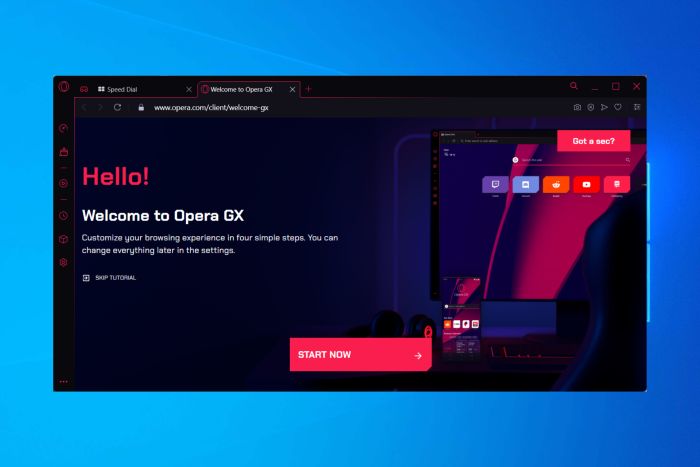
O Opera é bem conhecido por seus navegadores, mas às vezes podem aparecer problemas com aplicativos, e muitos usuários relataram que o Opera GX não abre em seus PCs.
Isso pode ser um problema, pois você não conseguirá navegar na web com seu navegador favorito, por isso é importante corrigir esse problema o mais rápido possível.
No guia de hoje, mostraremos alguns métodos rápidos e fáceis que você pode usar para consertar seu navegador, então vamos começar, certo?
Além do Opera GX não abrir no Windows 10, os usuários também relataram outros problemas com este navegador. Alguns deles são os seguintes:
- Opera GX não baixa arquivos – Opera GX não abre links, páginas, não carrega imagens, YouTube – Ao desabilitar todas as suas extensões você poderá resolver este erro específico do navegador.
Por que o Opera GX não abre?
Um perfil do Opera corrompido pode causar esse problema, então você precisa encontrá-lo e recriá-lo. A instalação danificada também pode causar esse problema, portanto, talvez seja necessário reinstalar o navegador.
Também é aconselhável tentar reparar a instalação usando uma das ferramentas integradas, especialmente se você não quiser remover nenhum dado do usuário.
Estas são algumas das soluções que podem ajudá-lo caso o Opera GX não abra no seu PC. Na maioria dos casos, há um problema com sua conta de usuário, mas isso pode ser facilmente corrigido.
Se você estiver tendo problemas adicionais, sugerimos a leitura de nosso artigo sobre o que fazer se o navegador Opera não estiver funcionando ou respondendo para soluções mais detalhadas.
Como faço para que o Opera GX não abra?
1. Certifique-se de estar usando a versão mais recente
Para evitar problemas como os mencionados acima, é sempre importante utilizar a versão mais recente do software. Como não é possível iniciar o software, você pode baixar o Opera GX e instalá-lo novamente.
Aconselha-se utilizar a última versão também porque contém as funcionalidades e melhorias mais atualizadas que tornarão a sua experiência de navegação mais agradável.
Baixe o assistente de instalação do site oficial. Outras fontes podem não ser seguras. O navegador lança novas atualizações regularmente e, se você tiver algum problema, consulte nosso guia sobre o que fazer seo Opera GX não atualizar .

Ópera GX
Obtenha a versão mais recente do Opera para obter desempenho máximo e navegar usando as mais recentes implementações de privacidade e segurança!2. Execute o instalador do diretório de instalação
- Pressione a tecla Windows + R , digite o seguinte local e clique em OK :
%localappdata%Programs
- Navegue até o diretório Opera GX .
- Vá para o diretório que representa a versão mais recente.
- Execute o arquivo installer.exe .
- Siga as instruções na tela para concluir o processo.
Após a conclusão do instalador, seu navegador deverá estar atualizado e funcionando novamente.
3. Deixe a família Microsoft
- Navegue até a página Segurança Familiar da Microsoft .
- Se você for o organizador da família Microsoft, remova todos os membros clicando no menu de três pontos ao lado do nome e selecionando Remover do grupo familiar .
- Agora clique no menu de três pontos ao lado do seu cartão e escolha Sair do grupo familiar .
- Depois de fazer isso, verifique se o problema desapareceu.
É possível que suas configurações de Segurança Familiar estejam impedindo a execução do aplicativo e, após sair da família, o problema foi resolvido para muitos usuários.
Você também pode ajustar as configurações de Segurança Familiar e permitir que o Opera GX seja executado.
4. Mude para a conta local
- Pressione a tecla Windows + I para abrir o aplicativo Configurações e navegar até a seção Contas .
- Selecione Entrar com uma conta local .
- Clique em Avançar para prosseguir.
- Agora digite a senha da sua conta e clique em Avançar .
- Insira o nome da conta local e clique em Avançar .
- Siga as instruções na tela para concluir o processo.
5. Crie uma nova conta de usuário
- Abra o aplicativo Configurações usando a tecla Windows + atalho I.
- Vá para a seção Contas .
- Selecione Família e outros usuários . Agora escolha Adicionar outra pessoa a este PC .
- Escolha Não tenho as informações de login desta pessoa .
- Agora vá para Adicionar um usuário sem conta da Microsoft .
- Digite o nome de usuário e a senha da nova conta e clique em Avançar .
- Agora mude para o perfil recém-criado e verifique se o Opera GX funciona.
Nesse caso, talvez seja necessário mover todos os seus arquivos para a nova conta e começar a usá-la em vez da antiga.
6. Reinstale o Opera GX
- Pressione a tecla Windows + R. Agora digite o seguinte local e clique em OK :
"%LOCALAPPDATA%ProgramsOpera GXlauncher.exe" -uninstall
- Selecione Desinstalar quando a janela do desinstalador do OperaGX for aberta.
- Depois que o software for removido, baixe-o e instale-o novamente.
- Opcional: Selecione uma unidade diferente para o diretório de instalação.
Você também pode usar a opção de reinstalação e verificar se isso resolve o problema para você. Caso a correção do Opera GX travou na instalação para o usuário atual, erro se você encontrar esse problema.
Não perca nosso post com um comparativo completo entre Opera GX e Opera e decida qual combina mais com você.
Que método você usou para corrigir esse problema? Deixe-nos saber na seção de comentários abaixo.